Buat milis dengan mudah dan kirim email di Excel
Kutools untuk Excel
Meningkatkan Excel Dengan 300+
Fitur Kuat
Pernahkah Anda mencoba mengirim email ke daftar alamat email dengan badan pesan yang sama tetapi judul yang dipersonalisasi berbeda? Sebenarnya masalah ini bisa diatasi dengan fitur Mail Merge di Word, namun prosesnya terlalu rumit dan merepotkan. Namun, dengan Kutools untuk Excel, yang Buat Milis dan Mengirim email fitur dapat dengan cepat dan mudah membuat milis dan mengirim email di Excel.
Konfigurasikan pengaturan server email
 Buat milis di Excel
Buat milis di Excel
Hanya dengan tiga langkah, Anda dapat dengan cepat membuat milis lengkap dengan Buat Milis, yang jauh lebih mudah daripada membuat milis di Word.
1. Aktifkan Excel, dan klik Kutools Ditambah > Buat Milis. Lihat tangkapan layar:

2. Dalam bermunculan Membuat Milis dialog, lakukan seperti operasi di bawah ini.
1) Periksa bidang yang Anda butuhkan Kolom untuk Milis bagian.
2) Tentukan jumlah file yang dilampirkan.
3) Pilih di mana Anda ingin Milis ditempatkan, centang Lembar Kerja Baru untuk menempatkan Milis di lembar baru, jika Anda memeriksa Lembar Kerja yang Ada pilihan, Anda dapat mengklik  untuk memilih sel untuk ditempatkan.
untuk memilih sel untuk ditempatkan.

3. klik membuat, maka tabel Milis telah dibuat. Lihat tangkapan layar:

4. Kemudian Anda hanya perlu menambahkan informasi penerima, subjek relatif dan jalur penyimpanan lampiran di tabel Milis seperti gambar di bawah ini.

 Kirim Email dari Excel
Kirim Email dari Excel
Setelah membuat tabel Milis dan memasukkan informasi, Anda dapat mengirim email yang dipersonalisasi ke beberapa penerima dengan Mengirim email fitur dari Kutools untuk Excel di Excel
1. Pilih tabel Milis, dan klik Kutools Ditambah > Mengirim email. Lihat tangkapan layar:

2. Kemudian di Mengirim email dialog, tentukan pengaturan sebagai berikut:
1) Tentukan penerima, lampiran, dan subjek dari setiap daftar drop-down.
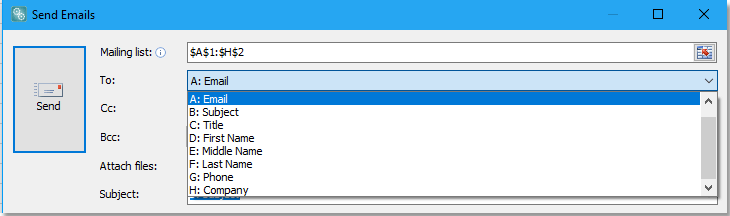
2) Pilih bidang yang ingin Anda sisipkan di badan pesan dari daftar drop-down sebelumnya Sisipkan Placeholder, dan klik Sisipkan Placeholder untuk berhasil memasukkan.

3) Masukkan dan format badan pesan di papan teks besar sesuai kebutuhan.

3. Tentukan mode pengiriman email. Secara default, Kirim email melalui Outlook terpilih. Jika Anda ingin menentukan mode pengiriman email lainnya, hapus centang Kirim email melalui Outlook, Dan klik Pengaturan Server Keluar pilihan, lalu klik New tombol di Pengaturan Server Keluar (SMTP) dialog, dan tentukan pengaturan server keluar dalam dialog yang muncul. Kemudian Anda bisa memeriksanya Simpan email terkirim ke kotak centang untuk menyimpan item email dalam folder setelah dikirim setiap kali. Dan Anda juga dapat menentukan interval pengiriman saat mengirim email berdasarkan milis. Klik OK, sebuah dialog muncul untuk Anda memasukkan nama dan catatan untuk skema baru. Klik OK untuk menyelesaikannya. Lihat tangkapan layar:


4. klik Kirim. Sebuah dialog muncul untuk mengingatkan Anda bahwa berapa banyak email yang berhasil dikirim, klik OK untuk menutupnya. Lihat tangkapan layar:

Sekarang email akan dikirim melalui mode pengiriman email yang ditentukan.

Catatan:
1. Anda dapat menyimpan badan pesan saat ini sebagai file HTML dengan Simpan ke File, dan impor badan pesan dari file HTML tertentu oleh Muat dari File.


2. Anda dapat menggunakan pengaturan tanda tangan Outlook atau mengirim email dari alamat email lain dengan mengklik Opsi .
3. Secara default, file Kirim email melalui Outlook dicentang sebagai mode pengiriman email, yang berarti email akan dikirim oleh akun default Outlook Anda. Jika Anda ingin mengirim email dari akun email tertentu lainnya sebelum menerapkan fitur ini, Anda dapat mengklik jangkar  in Mailing kelompok di Kutools Ditambah tab untuk membuka Pengaturan Server Keluar (SMTP) dialog untuk mengatur akun baru yang ingin Anda gunakan untuk mengirim email atau mengedit akun yang sudah ada, Anda juga dapat mengklik Pengaturan server keluar untuk kotak surat umum untuk mengetahui cara mengatur kotak surat di situs baru. Lihat tangkapan layar:
in Mailing kelompok di Kutools Ditambah tab untuk membuka Pengaturan Server Keluar (SMTP) dialog untuk mengatur akun baru yang ingin Anda gunakan untuk mengirim email atau mengedit akun yang sudah ada, Anda juga dapat mengklik Pengaturan server keluar untuk kotak surat umum untuk mengetahui cara mengatur kotak surat di situs baru. Lihat tangkapan layar:

jenis: Secara default, sedangkan file Kirim email melalui kotak centang Outlook diperiksa, itu Gunakan pengaturan tanda tangan Outlook kotak centang dicentang, Anda dapat menghapus centang sesuai kebutuhan.
 Konfigurasikan pengaturan server email
Konfigurasikan pengaturan server email
Untuk mengirim email menggunakan server Office365:
Port SMTP: 25
Protokol SSL: ON
Nama Pengguna SMTP: (nama pengguna Office365 Anda)
Kata Sandi SMTP: (kata sandi Office365 Anda)
Untuk mengirim email menggunakan layanan Gmail:
Port SMTP: 465
Protokol SSL: ON
Nama Pengguna SMTP: (nama pengguna Gmail Anda)
Kata Sandi SMTP: (kata sandi Gmail Anda)
Jika Anda mendapatkan error dari Google, Anda mungkin juga perlu mengaktifkan "aplikasi kurang aman" di akun Google Anda.
1. Mengaktifkan setelan 'aplikasi kurang aman' sebagai Administrator domain email
2.Click Security > Pengaturan dasar.
3. Di bawah Aplikasi yang kurang aman, pilih Buka pengaturan untuk aplikasi yang kurang aman.
4. Di subwindow, pilih Terapkan akses ke aplikasi yang kurang aman untuk semua pengguna tombol radio.
(Anda juga bisa menggunakan Izinkan pengguna untuk mengelola akses mereka ke aplikasi yang kurang aman, tapi jangan lupa nyalakan aplikasi yang kurang aman pilihan di pengaturan pengguna kemudian!)
5.Klik Save .
2. Mengaktifkan pengaturan 'aplikasi kurang aman' sebagai pengguna kotak surat
2. Di panel navigasi kiri, klik Security.
3. Di bagian bawah halaman, di panel Akses aplikasi yang kurang aman, klik Aktifkan mengakses.
Jika Anda tidak melihat setelan ini, administrator Anda mungkin telah menonaktifkan akses akun aplikasi yang kurang aman (periksa instruksi di atas).
4.Klik Save .
Demo
Alat berikut dapat sangat menghemat waktu dan uang Anda, mana yang tepat untuk Anda?
Office Tab: Menggunakan tab praktis di Office Anda, seperti Chrome, Firefox, dan New Internet Explorer.
Kutools untuk Excel: Lebih dari 300 Fungsi Lanjutan untuk Excel 2021, 2019, 2016, 2013, 2010, 2007 dan Office 365.
Kutools untuk Excel
Fungsionalitas yang dijelaskan di atas hanyalah salah satu dari 300 fungsi Kutools for Excel yang hebat.
Dirancang untuk Excel(Office) 2021, 2019, 2016, 2013, 2010, 2007 dan Office 365. Unduh dan gunakan gratis selama 30 hari.
